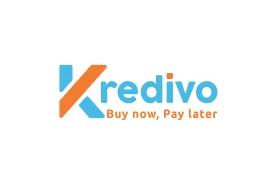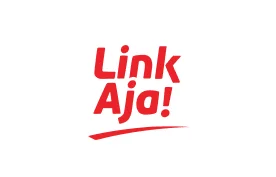Saat ini Artificial Intelligence (AI) atau kecerdasan buatan semakin ramai diperbincangkan. AI menawarkan solusi inovatif untuk meningkatkan produktivitas dan menyederhanakan alur kerja. Microsoft Copilot adalah salah satu contoh yang dapat memberikan bantuan cerdas, bukan hanya pelengkap otomatis pada perangkat laptop. Namun, mungkin beberapa dari Anda masih bertanya terkait bagaiamana cara menggunakan AI di laptop?
Artikel ini akan membantu Anda untuk menjelajah secara spesifik produk AI Microsoft, Copilot dan bagaimana untuk memaksimalkan penggunaannya. Mengetahui ini akan membantu Anda bekerja lebih efisien dan memperoleh manfaat yang signifikan dari implementasi AI. Berikut penjelasan lengkapnya, mari simak!
Cara Menggunakan AI di Laptop
1. Memulai Copilot
Jika Anda pernah mencoba kecerdasan buatan modelbahasa generatif seperti ChatGPT, Anda mungkin akan lebih mudah memahami AI dari Microsoft ini. Anda dapat mengakses Copilot langsung di Windows 11 dan sebagian besar iterasi Windows 10. Jika muncul di PC Anda, cukup klik ikon Copilot di Taskbar, dan ikon tersebut akan terbuka di sidebar di sebelah kanan. Selanjutnya, buka Copilot dan gunakan kotak teks Tanya saya apa saja untuk memasukkan permintaan Anda. Jika Anda tidak tahu harus bertanya apa, Copilot menawarkan beberapa saran pertanyaan.
Baca Juga: Belanja Laptop dan Gadget Pilihan dari Advan Indonesia
Saat Copilot merespons salah satu permintaan Anda, biasanya ia menyarankan pertanyaan lanjutan yang dapat Anda tanyakan jika Anda ingin mempelajari lebih dalam bidang terkait. Klik salah satu pertanyaan lanjutan untuk mengirimkannya. Saat menggunakan sumber eksternal untuk menghasilkan respons, Copilot akan mencantumkan dan menautkan ke sumber yang digunakan. Klik pada sumber online tertentu jika Anda ingin menyelidikinya lebih lanjut.
Untuk mengajukan pertanyaan lain yang tidak terkait dengan permintaan sebelumnya, klik tombol Topik Baru dan buat pertanyaan baru Anda.
2. Buat lebih presisi
Microsoft memungkinkan Anda untuk menyesuaikan gaya percakapan Copilot. Di awal percakapan baru, Anda dapat memilih di antara tiga gaya untuk mengatur suasana chatbot:
- More Creative membuat tanggapan lebih orisinal dan imajinatif.
- More Precise artinya tanggapan akan lebih akurat dan singkat.
- More Balanced akan berusaha mencapai keseimbangan antara keduanya.
Bereksperimenlah dengan ketiganya, meskipun Anda mungkin ingin mempertahankannya pada tingkat Seimbang untuk memulai.
3. Approve, Download, atau Share
Saat Copilot merespons permintaan Anda, beberapa ikon muncul di bawah jawabannya. Dari ikon-ikon ini, Anda dapat menyetujui atau menolak apa yang dikatakan AI; menyalin teks atau mengekspornya sebagai dokumen Word, PDF, atau file teks; dan bagikan jawabannya kepada orang lain atau dengarkan jawabannya dibacakan.
4. Buat lebih fleksibel
Selain berbincang dengan Copilot, Anda juga bisa memintanya untuk membuat konten. Ini bisa berupa sesuatu yang kreatif seperti puisi, lagu, atau cerita, atau penggunaan yang lebih praktis, seperti laporan, esai, atau kode komputer. Di Windows, di situs web, atau dengan aplikasi seluler, cukup ketikkan permintaan untuk konten yang Anda inginkan. Anda dapat memintanya panjang atau pendek, lucu atau serius, profesional atau santai.
5. Lakukan analisis gambar
Anda juga dapat mengambil foto atau mengunggah gambar ke Copilot dan meminta AI menganalisisnya. Di Windows, di sidebar Edge, atau dari situs web, klik ikon Gambar dan pilih Unggah dari perangkat ini. Untuk mengambil foto baru, ketuk ikon Gambar dan pilih Ambil Foto.
6. Menciptakan gambar sendiri
Menciptakan gambar adalah keterampilan lain yang ditawarkan oleh Copilot. Menggunakan DALL-E 3 OpenAI, Desainer akan menghasilkan foto, gambar, logo, dan jenis gambar lainnya berdasarkan teks yang Anda kirimkan. Anda dapat mencobanya di Windows, di situs web, dengan sidebar Edge, atau dengan aplikasi seluler.
Jelaskan jenis gambar yang Anda inginkan saat diminta, termasuk gayanya; misalnya fotorealistik atau anime. Tambahkan detail apa pun dan kirimkan permintaan Anda. Sebagai tanggapan, Copilot menampilkan empat gambar. Pilih gambar tertentu, dan Anda dapat memilih gaya berbeda dan bahkan mengeditnya.
7. Dapatkan informasi atau luncurkan aplikasi
Dengan menggunakan Copilot bawaan Windows, Anda bisa mendapatkan bantuan terkait fitur, pengaturan, dan aplikasi tertentu. Misalnya, perintahkan Copilot untuk mengaktifkan atau menonaktifkan penghemat baterai, menampilkan halaman Bluetooth, meluncurkan kaca pembesar layar, menampilkan semua jaringan Wi-Fi terdekat, atau mengosongkan Recycle Bin. Cukup ketik permintaan Anda saat diminta di sidebar Copilot.
Demikian penjelasan mengenai cara menggunakan AI di laptop, yakni bagaimana Anda bisa memanfaatkan Copilot dari Microsoft untuk memaksimalkan produktivitas dan kerasi Anda. Di Windows, di situs web, atau di aplikasi seluler, Anda dapat menggunakan suara Anda untuk berbicara dengan AI Microsoft. Ketuk ikon mikrofon di bagian bawah layar. Ucapkan pertanyaan Anda lalu kirimkan. Copilot akan menampilkan dan mengucapkan hasilnya. Klik atau ketuk ikon level audio untuk menghentikan narasi.
Advan Digital Indonesia juga memiliki sebuah produk berupa notebook yang terintegrasi untuk penggunaan AI. Advan AI Gen, resmi dirilis pada 15 Mei 2024 lalu, menjadikannya notebook AI yang terkencang saat ini di Indonesia karena dilengkapi NPU yang dapat mencapai kecepatan total hingga 38 TOPS (Trillion Operation Per Second). Dengan predikatnya sebagai AI Notebook, Advan AI Gen juga mampu menjalankan 100 aplikasi yg berbasis AI untuk mendorong produktivitas & efisiensi kerja.
Pelajari lebih lanjut tentang Advan AI Gen melalui halaman resminya di link berikut.